Win7系统如何关闭Aero Snap功能?大家都知道Win7系统中拖动窗口到屏幕边缘,窗口可以扩展到最大化,这就是Aero Snap功能。很多用户发现一不小心拖动窗口就成了最大化。以QQ为例子,如果我们需要拖到屏幕边沿让TA自动隐藏,则又可能触发Aero Snap功能让TA变成最大化。如果你不喜欢这项功能,是可以禁止的。下面小编就给大家带来Win7系统关闭Aero Snap功能的方法,一起来看看吧。
操作步骤:
1、开始菜单→控制面板→轻松访问→轻松访问中心→使鼠标更易于使用;
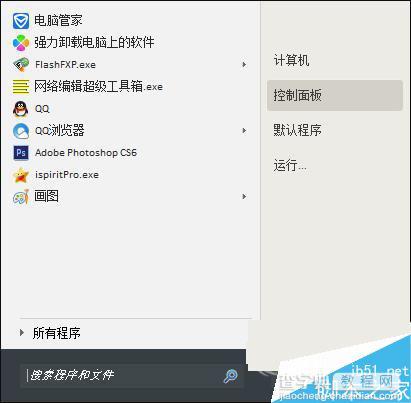
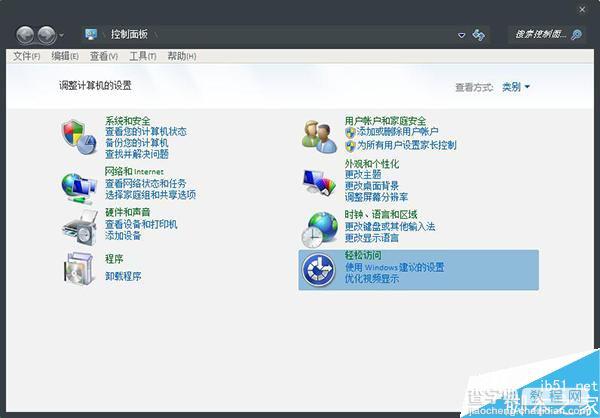
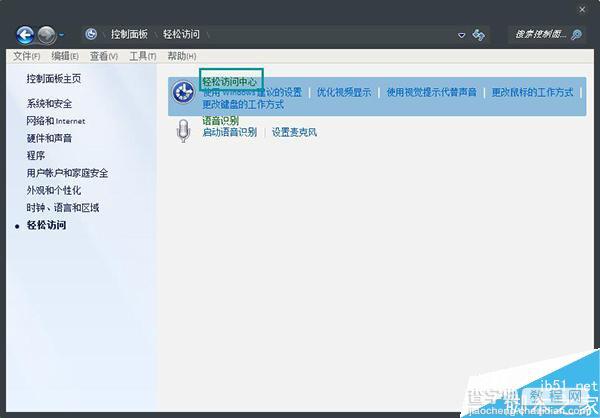

2、往下拖动,找到“防止将窗口移动到屏幕边沿时自动排列窗口”(英文名:Prevent windows from being automatically arranged when moved to the edge of the screen)并打钩;
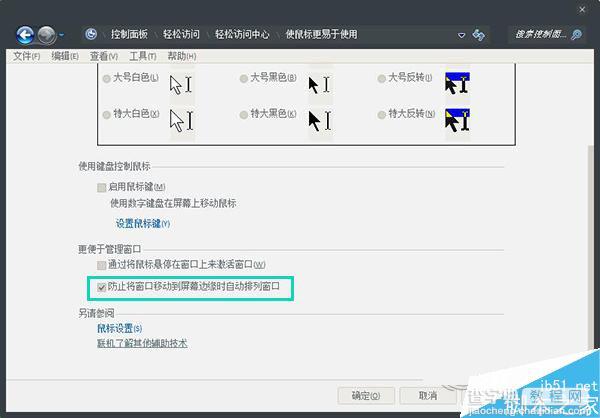
3、应用、确定。
如果你找不到选项,请仔细查看,对照图示。以上就是小编带来的Win7系统关闭Aero Snap功能的方法,希望可以帮助到大家,更多内容请关注查字典教程网!
【Win7系统如何关闭Aero Snap功能?Win7系统关闭Aero Snap功能的方法】相关文章:
★ Win7系统如何开启Aero peek功能?三种的方法教你开启Aero peek功能
★ Win8系统下玩不了2kol游戏如何解决?Win8系统下玩不了2kol游戏的解决方法
★ Win10系统如何清理猎豹浏览器缓存?Windows10清理猎豹浏览器缓存的两种方法
★ 什么是SGTOOL.exe进程?win7系统关闭SGTOOL.exe进程的方法
★ Win10系统怎么使用免打扰模式?Win10系统使用免打扰模式的方法
★ Win7系统安全证书过期怎么办?Win7系统安全证书过期问题的解决方法
